
Fenêtre [Print] du Pilote d'imprimante
Comment afficher la fenêtre [Print]
Ouvrez les données de document via le logiciel d'application. Dans le menu [File] sélectionnez [Print].
Assurez-vous que l'imprimante voulue est bien sélectionnée dans [Printer:].
La fenêtre [Copies & Pages] apparaît.
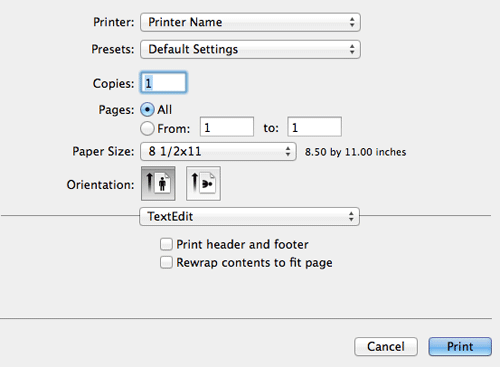
Éléments communs à chaque fenêtre
Cette section décrit les réglages et les touches communs à la fenêtre [Print].
Réglages | Description |
|---|---|
[Paper View] | Affiche la mise en page modèle en fonction des réglages actuels afin de pouvoir contrôler l'image imprimée. |
[Detailed Information] | Affiche les réglages actuels sous forme de texte. |
[Printer Information...] | Affiche l'état de l'option installable. Cette touche est activée lorsque votre ordinateur peut communiquer avec cette machine.
|
[Default] | Ramène les réglages à leurs valeurs par défaut. |
[Cancel] | Ignore (annule) les changements apportés et ferme la fenêtre de réglage. |
[Print] | Applique les modifications apportées aux réglages et lance l'impression. |